혼공단/혼공C3기
[혼공C 학습단 3기] 1주차 기본 미션 비주얼 스튜디오 설치 화면 인증샷
Ericlee
2021. 3. 18. 10:00
반응형
1주차 기본 미션 비주얼 스튜디오 설치 화면 인증샷
- 비주얼 스튜디오 내려 받아 설치하기
- 인터넷 브라우저에 https://visualstudio.microsoft.com/ko/downloads/ 주소를 입력 하면 다음과 같은 화면이 나옵니다. 여기서 커뮤니티 항목에 있는 [무료 다운로드]를 클릭합니다.
- 다음 그림처럼 화면 아래에서 메시지 박스가 올라오면 [실행] 버튼을 클릭합니다.

- [계속] 버튼을 클릭해서 설치를 진행합니다.


- 설치할 개발툴을 선택하는 화면이 뜨면 [C++를 사용한 데스크톱 개발]을 체크하고 [설치] 버튼을 클릭하세요.

- 바로 다운로드 받아서 설치하는 터라 네트워크 속도에 따라서 설치 시간이 걸릴 수 있습니다. [설치 후 시작] 박스는 체크한 상태로 진행합니다.

- 설치가 모두 끝나면 온라인으로 지원되는 개발자 서비스를 위해 마이크로 소프트 계정으로 로그인 하는 창이 열립니다. [나중에 로그인] 링크를 누르면 새로운 창이 열립니다. 이창에서 [개발 설정]을 Visual C++로 선택하고 원하는 색 테마 선택을 한 다음에 [Visual Studio 시작]버튼을 누릅니다.


- 프로젝트 생성과 소스 파일 작성
- 개발 환경 설치 완료
- 프로젝트 만들기

- [새 프로젝트 만들기] 창이 열리면 [빈 프로젝트] 항목을 선택하고 [다음] 버튼을 클릭합니다.

- [새 프로젝트 구성] 창이 열리면[프로젝트 이름]을 first로 입력 합니다. [위치]는 기본으로 설정된 경로를 사용해도 되지만 기억하기 쉽도록 studyC 폴더를 만듭니다.


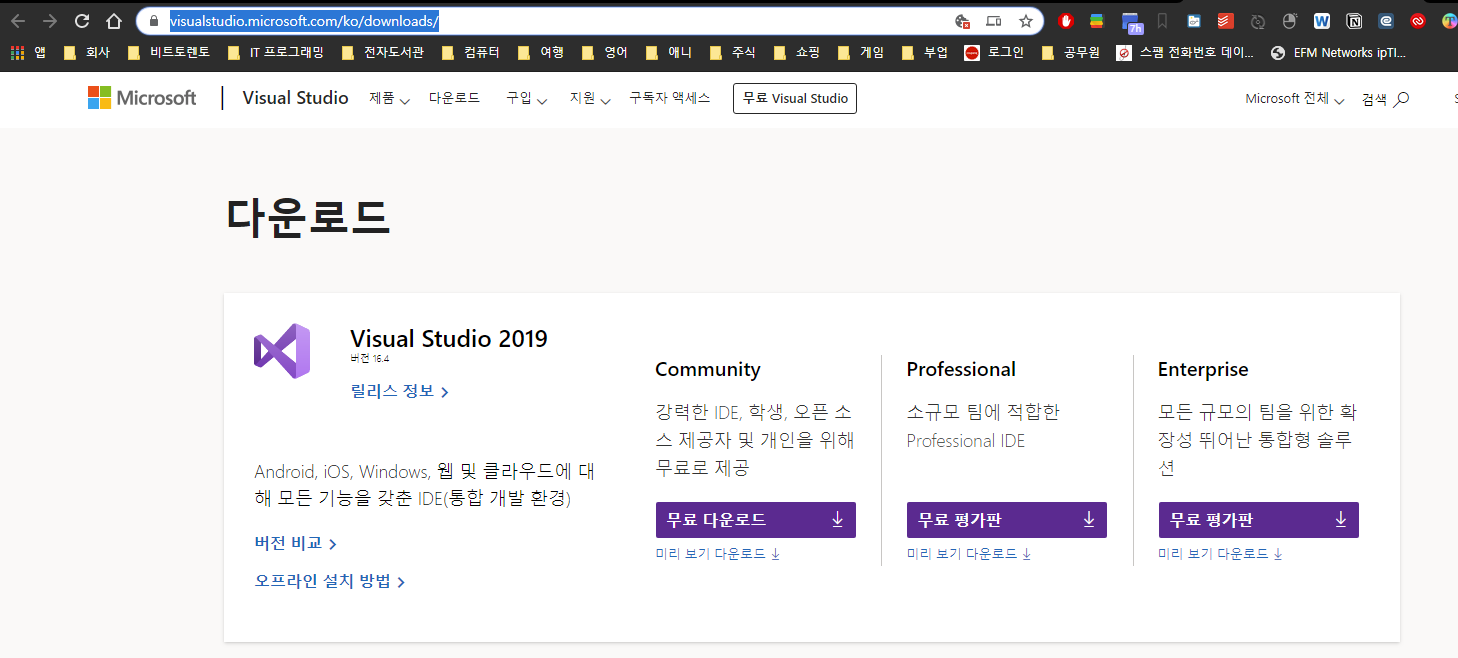
선택 미션 학습 스케줄링 직접 만들어보고 공유
- 1주차: 2월 3일 ~ 2월 9일
- 1.프로그램 만들기
- 2. 상수와 데이터 출력
- 2주차: 2월 10일 ~ 2월 16일
- 변수와 데이터 입력
- 연산자
- 3주차: 2월 17일 ~ 2월 23일
- 선택문
- 반복문
- 4주차: 2월 24일 ~ 3월 1일
- 함수
- 5주차: 3월 2일~ 3월 8일
- 배열
- 6주차: 3월 9일~ 3월 15일
- 포인터
반응형